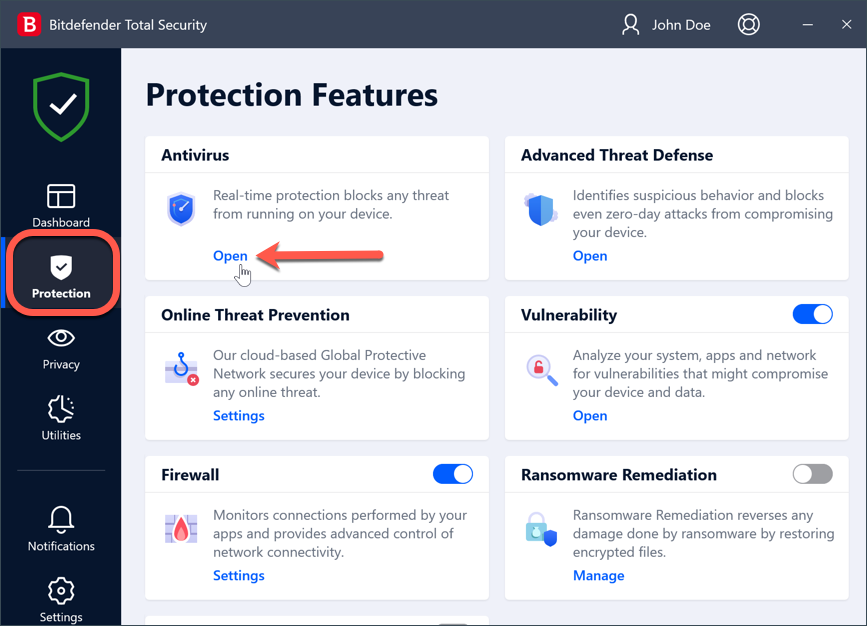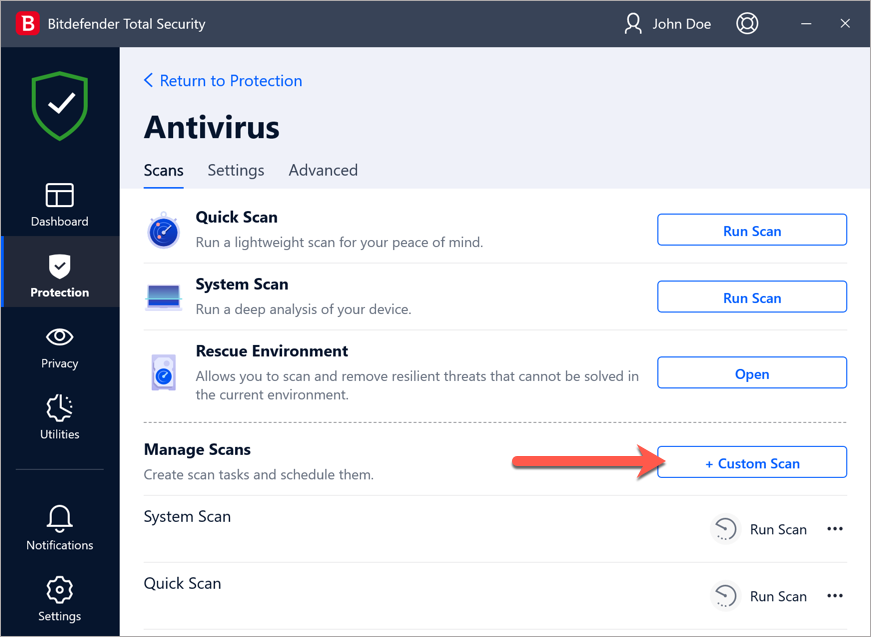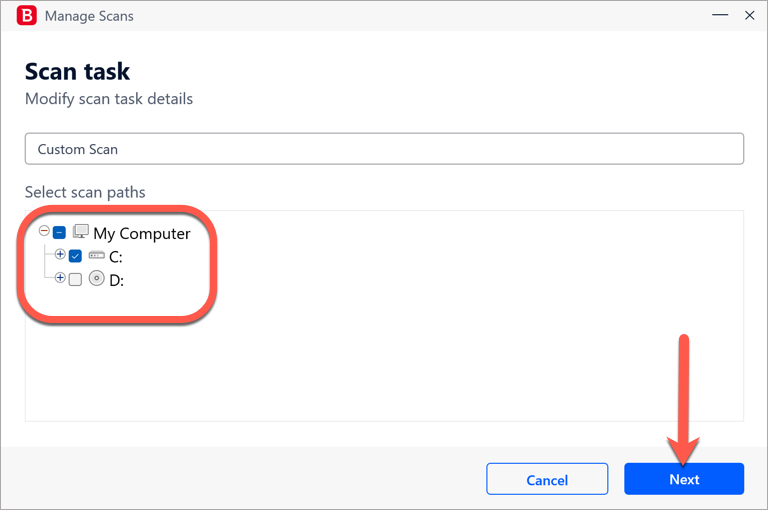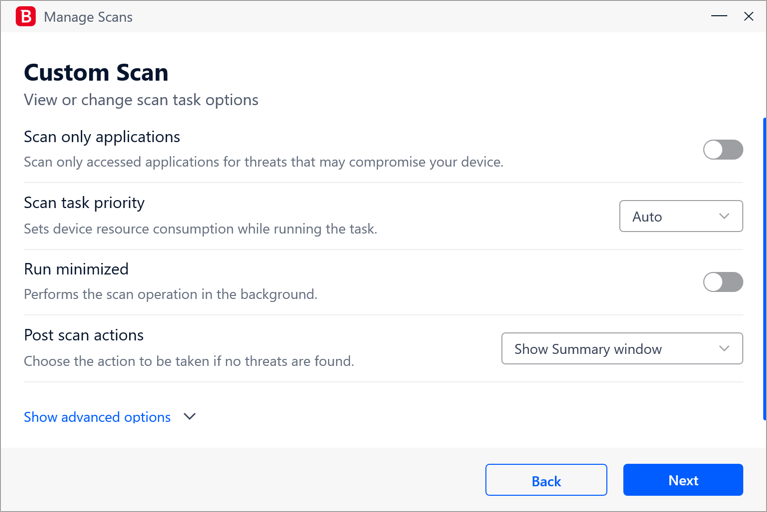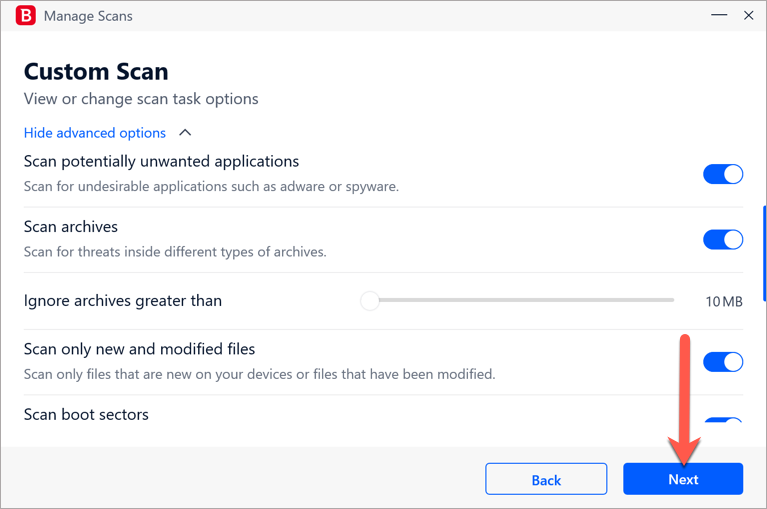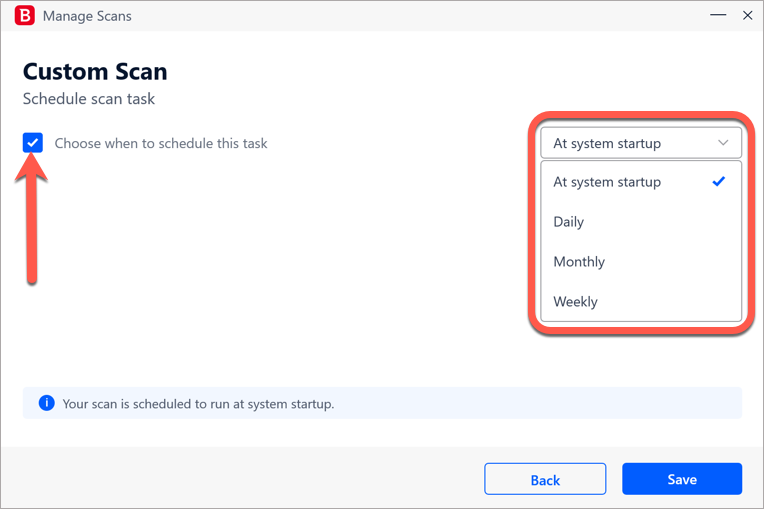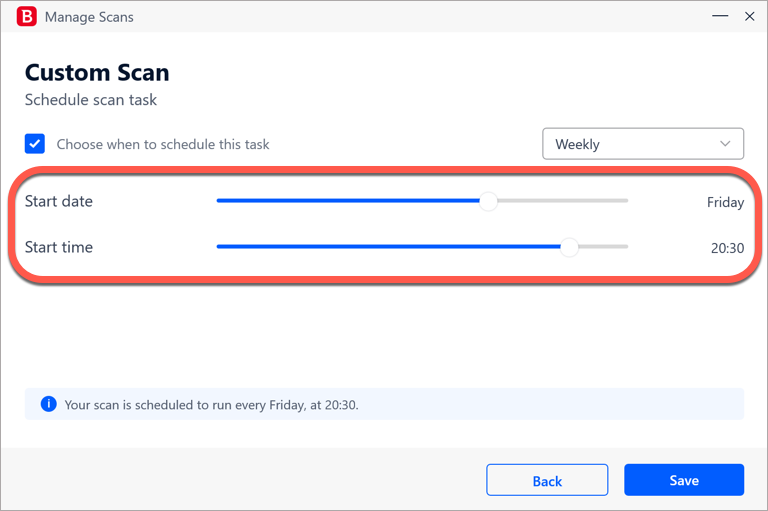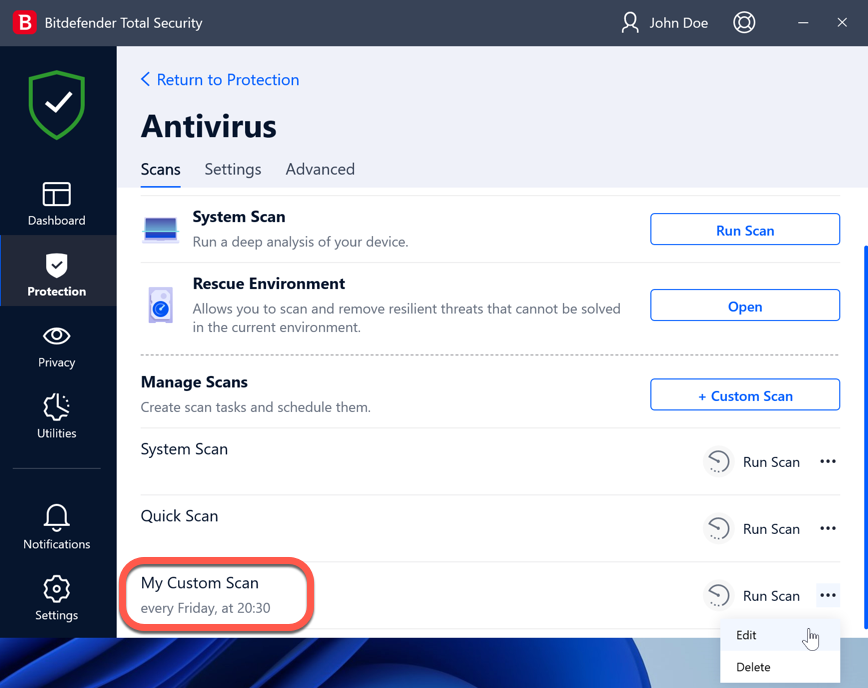Si desea analizar ubicaciones específicas de su equipo Windows o si desea modificar las opciones de análisis predeterminadas según sus preferencias, puede crear y programar un análisis personalizado en Bitdefender. Con una tarea de análisis personalizada, puede analizar eficazmente sólo los archivos y carpetas que desee y establecer los parámetros de análisis según sus necesidades. En este artículo, le guiaremos para crear una tarea de análisis personalizada en las soluciones de seguridad Bitdefender para Windows.
1. Seleccione Protección en la parte izquierda de la interfaz de Bitdefender.
2. En el panel Antivirus, haga clic en Abrir.
3. En las ventanas Análisis, haga clic en + Análisis personalizado.
4. Escriba un nombre para el análisis, luego seleccione las ubicaciones que le gustaría analizar y, a continuación, haga clic en Siguiente.
5. Ahora tiene la opción de cambiar estas opciones generales:
Analizar únicamente aplicaciones. Puede configurar Bitdefender para analizar solo las apps a las que accede.
Prioridad de la tarea de análisis. Puede elegir el impacto que el proceso de análisis debería tener en el rendimiento de su sistema.
- Automático: La prioridad del proceso de análisis dependerá de la actividad del sistema. Para asegurarse de que el proceso de análisis no afecte a la actividad del sistema, Bitdefender decidirá si este debe ejecutarse con prioridad alta o baja.
- Alta: La prioridad del proceso de análisis será alta. Al escoger esta opción, permitirá que otros programas se ejecuten más despacio y reducirá el tiempo necesario para que finalice el análisis.
- Baja: La prioridad del proceso de análisis será baja. Al escoger esta opción, permitirá que otros programas se ejecuten más rápidamente y aumentará el tiempo necesario para que finalice el análisis.
Ejecutar minimizado. El progreso del análisis no se mostrará en la pantalla. La operación de análisis se realiza en segundo plano.
Acciones posteriores al análisis. Elija la acción que debe llevar a cabo Bitdefender en caso de que no se encuentren amenazas:
- Mostrar ventana resumen
- Apagar el dispositivo
- Cerrar ventana de análisis
6. Si desea configurar detalladamente las opciones de análisis, haga clic en Mostrar opciones avanzadas. Puede encontrar información sobre la lista de análisis al final de esta sección. Haga clic en Siguiente.
7. Si lo desea, puede marcar la casilla Elija para cuando programar esta tarea y, a continuación, elegir cuándo debe iniciarse el análisis personalizado que ha creado.
- Al iniciar el sistema
- Diariamente
- Mensualmente
- Semanalmente
ⓘ Nota: Si elige Diariamente, Semanalmente o Mensualmente, arrastre los controles deslizantes correspondientes para establecer la hora a la que debe iniciarse este análisis programado.
8. Haga clic en Guardar para crear el análisis personalizado y cerrar la ventana de configuración.
El nuevo análisis personalizado aparecerá en el área Administrar análisis. Desde aquí, puede:
- Hacer clic en el botón Ejecutar análisis para iniciar el análisis personalizado en cualquier momento.
- Hacer clic en ••• para editar o eliminar su tarea de escaneo personalizado.
- Programar un Análisis de sistema o un Análisis rápido.